
Diablo Immortal は、Blizzard North によって開発され、Blizzard Entertainment によってリリースされた、Diablo フランチャイズの最新版です。プレーヤーベースに、ARPG としても知られる贅沢なアクションロールプレイングを提供し、それぞれが独自のスキルセットを持つさまざまなクラスと部分から選択できます。 Diablo Immortal はモバイル プラットフォームで完全にリリースされ、PC ではクローズド ベータ版でした。
ゲームは PC でまだ開発中であり、あちこちでいくつかの問題につながる可能性があり、うまくいけば、それらのほとんどは完全なリリース前に修正されるでしょう.ただし、多くのユーザーは、Diablo Immortal について、このゲームはまだプレイできないという問題に言及しており、ゲームのプレイが完全に制限されています。この問題には複数の理由があり、いくつかの方法と回避策で解決できます。
Diablo Immortal の問題を解決する方法
リージョンが利用可能であること、適切な権限がないこと、ゲーム ファイル内のバグやグリッチなど、問題の原因は複数あります。以下のブログに、考えられるすべての方法と解決策をリストしました。
方法 1: システム要件を確認する
ソリューションに移行する前に行う必要がある最初のステップは、最小システム要件を満たすことです。いずれかのカテゴリに欠けている場合は、これが理由である可能性があります。最小システム要件は次のとおりです。
- プロセッサ – AMD Phenom II X4 910 2.8 GHz または Intel Core i3-530 2.9 GHz
- グラフィックカード – AMD Radeon HD 5850 1 GB または NVIDIA GeForce GTX 460 1 GB
- メモリ – 4 GB 以上の RAM
- ストレージ – 25 GB の空き容量
- DirectX – バージョン 11 以降
- オペレーティング システム – Windows 10 (64 ビット版)
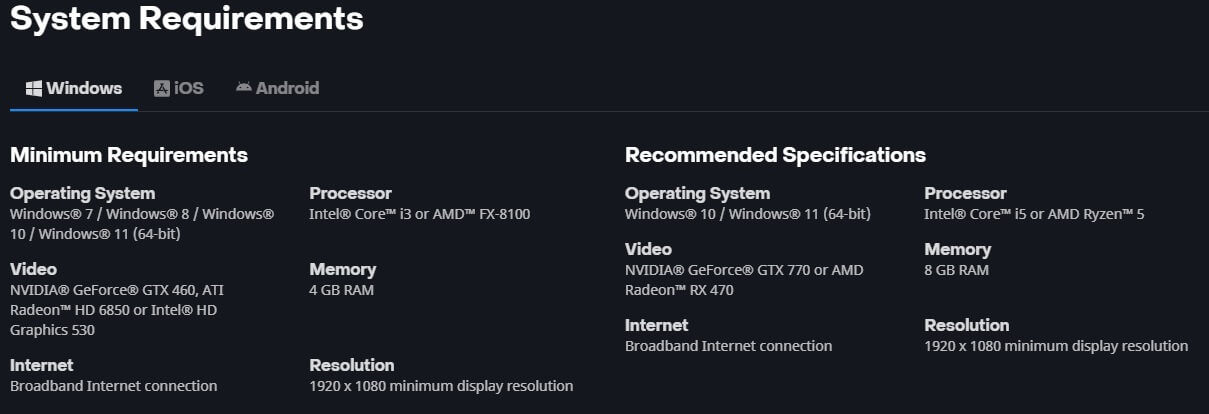
方法 2: リージョンの可用性を確認する
ゲームはまだクローズド ベータ版であるため、可用性はまだ一部の地域に限定されているため、利用可能な地域については、Diablo Immortal の公式ページを確認する必要があります。お住まいの国がリストにない場合は、ゲームのオープン ベータ版または全世界でのフル リリースを待つ必要があります。
それに加えて、オランダとベルギーは法的な理由によりゲームをプレイできません。マカオ、フィリピン、シンガポール、タイ、インドネシア、香港、台湾などの一部の国では、間もなくクローズド ベータ版にアクセスできるようになります。したがって、これらの地域から来た場合は、利用可能になるまでお待ちください.
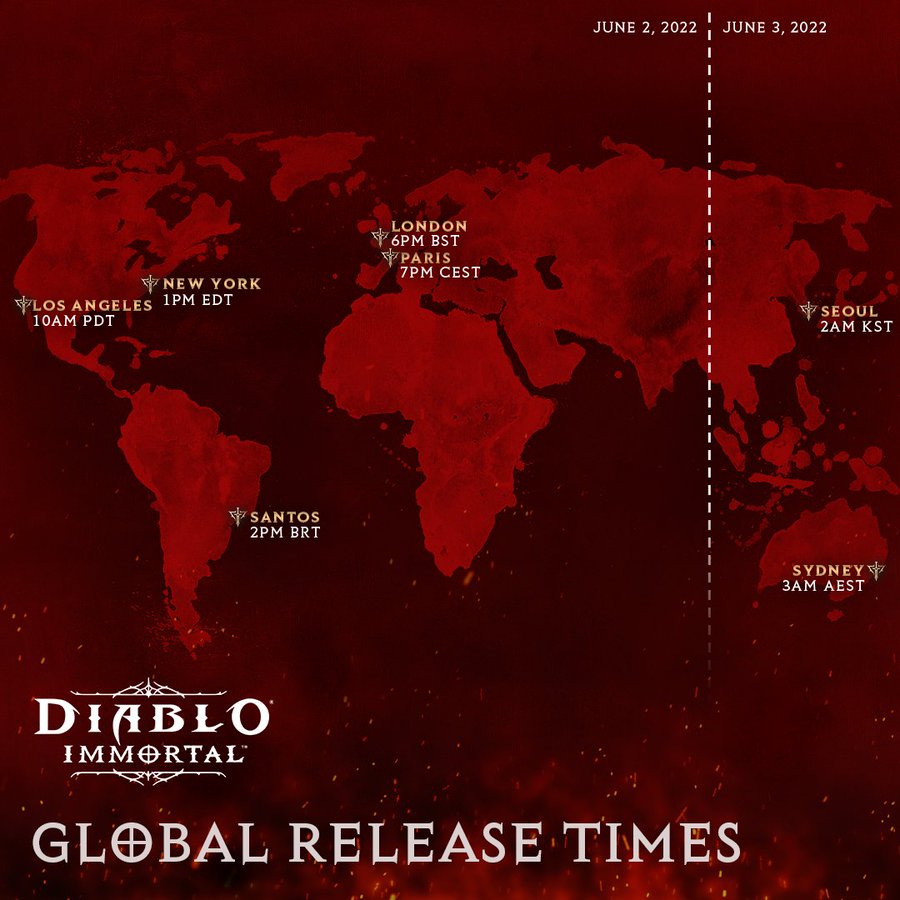
方法 3: Battle.net ランチャーを再起動する
Diablo Immortal に直面している可能性があるこのゲームがまだプレイできないもう 1 つの理由は、バグやグリッチが原因であり、これはどのゲームでも非常に一般的な問題です。 Battle.net ランチャーを再起動すると、ほとんどの場合、それらが削除されます。
再起動するには、まずゲーム ランチャー ウィンドウを閉じてから、タスクバーを右クリックして [タスク マネージャー オプション] を選択するか、Ctrl + Shift + Esc キーを同時に押してタスク マネージャーを開きます。プロセスタブに移動し、リストから Battle.net を見つけます。それを見つけたら、右クリックして[プロセスの終了]オプションを選択します。ランチャーを完全に閉じた後、Diablo Immortal を開き、問題が解決しないかどうかを確認します。
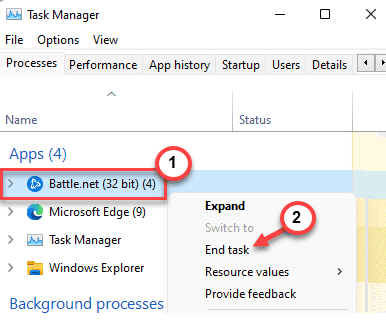
方法 4: ゲーム ファイルをスキャンして修復する
不明な理由でゲーム ファイルが破損することがあります。この問題を解決するには、これらのファイルをスキャンして修復する必要があります。幸いなことに、Battle.net ランチャーには、このタスク専用のツールが組み込まれています。その方法については、次の手順に従ってください。
- デバイスで Battle.net を起動します。
- Diablo Immortal アイコンに移動し、それをクリックします。
- ゲームの横にある設定アイコンをクリックします。
- リストから [スキャンと修復] オプションを選択します。
- [スキャンの開始] ボタンを選択し、画面の指示に従います。
- プロセスが完了したら、ゲームを開いてエラーが発生するかどうかを確認します。
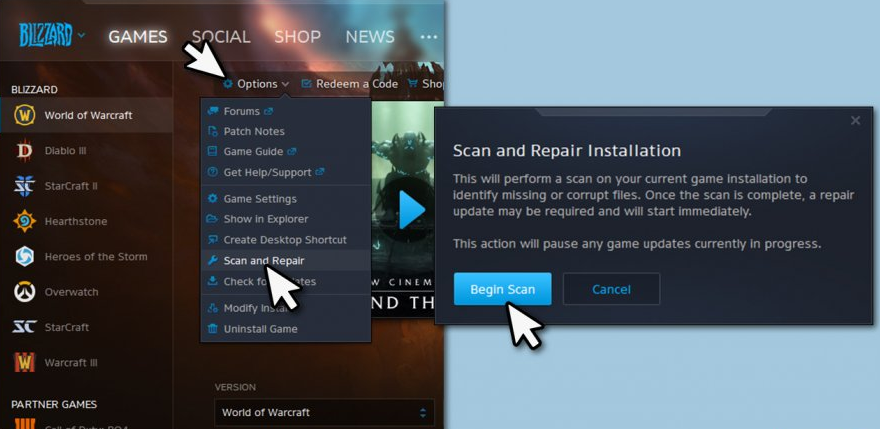
方法 5: Battle.net Launcher に管理者権限を付与する
多くのユーザーは、ランチャーに管理者権限が付与されていないことが問題の原因であり、権限を取得した後に修正されたと述べています。そのため、次の手順に従ってランチャーに管理者権限を付与する必要があります。
- Battle.net ショートカットに移動し、右クリックします。
- ドロップダウン メニューから [プロパティ] を選択します。
- 互換性タブに移動します。
- [管理者としてこのプログラムを実行する] の横にあるチェックボックスをオンにします。
- [適用] をクリックして [OK] をクリックします。
- ゲームをもう一度開き、エラーが続くかどうかを確認します。
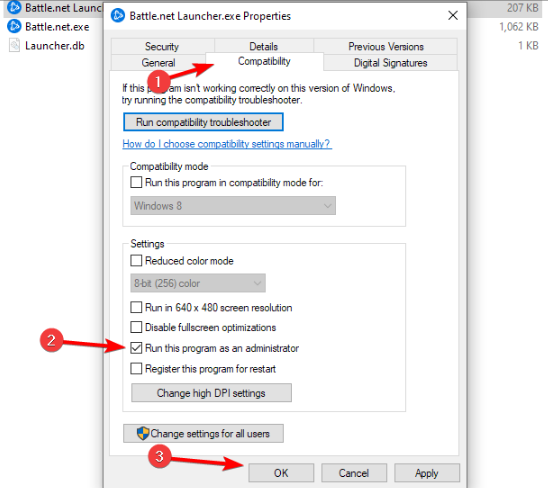
方法 6: Battle.net を再インストールする
リストされた方法のいずれも役に立たなかった場合、残っている最後のオプションは、コンピュータ システムに Battle.net を再インストールすることです。これを行うには、次の手順に従います。
- Win + R キーを同時に押して、RUN プロンプトを開きます。
- appwiz.cpl と入力し、Enter キーを押します。
- [プログラムのアンインストール] オプションを選択します。
- インストールされているアプリケーションのリストから、Blizzard または Battle.net を見つけます。
- それを右クリックし、[アンインストール] を選択します。
- 画面の指示に従って、プロセスを完了します。
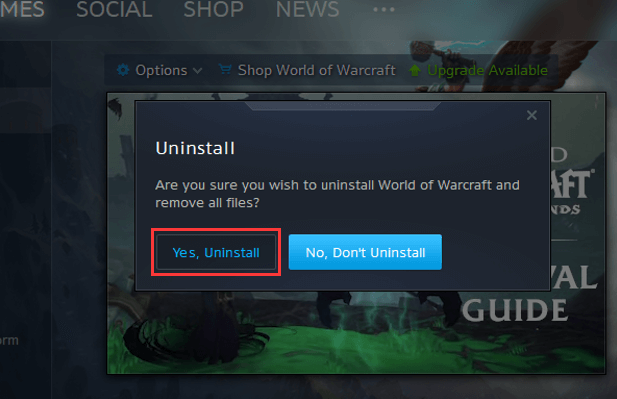
- その後、コンピューターで Web ブラウザーを開きます。
- Blizzard の公式 Web サイトに移動し、アプリをダウンロードします。
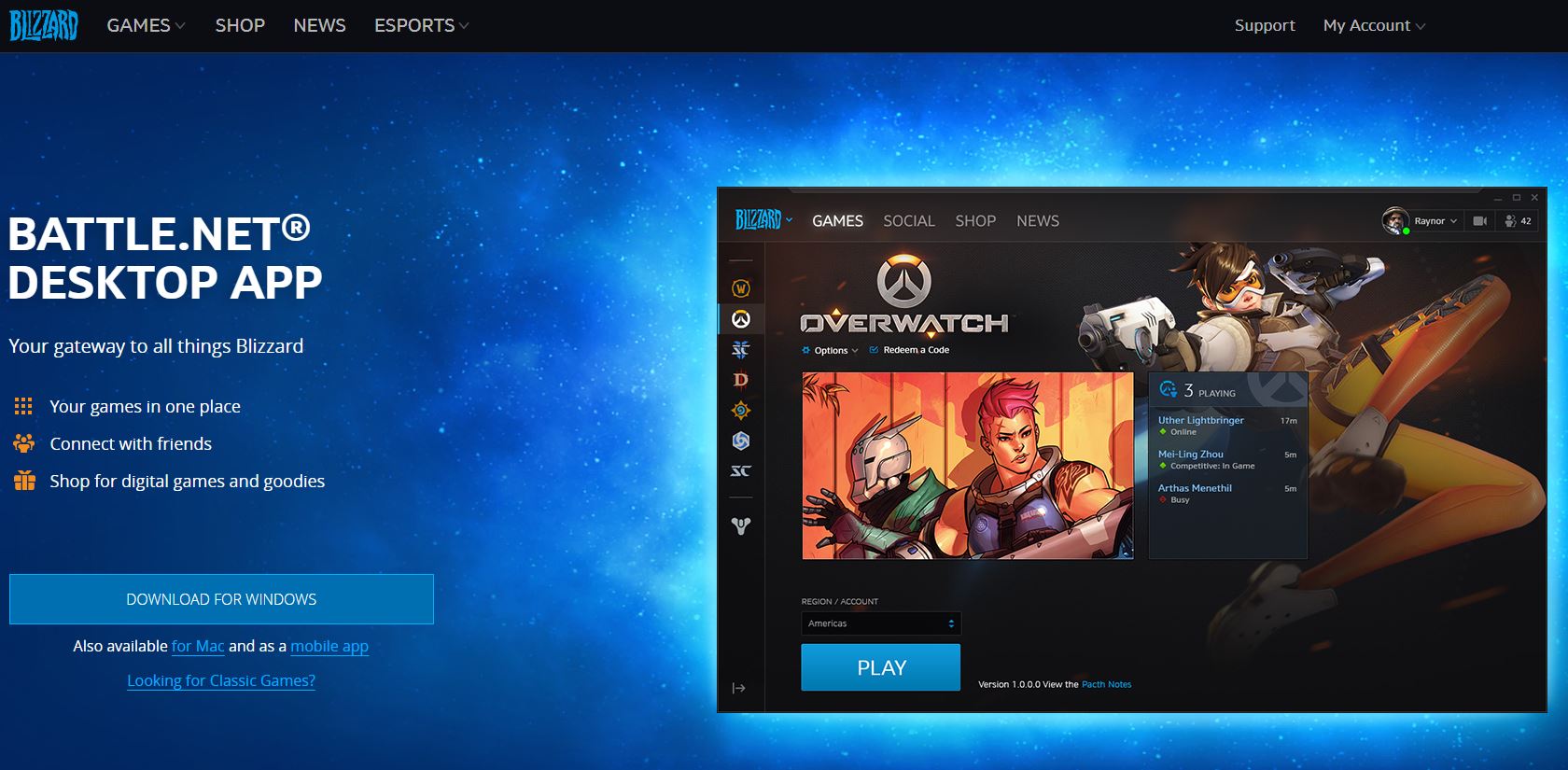
- プログラムをインストールしてゲームを起動します。
結論
Diablo Immortal は待望のゲームであり、人々はプレイを熱望していますが、利用できません。すべての PC ユーザーにとって、多くの人がゲームをプレイできます。 あなたがゲームをプレイできるユーザーの 1 人であるが、Diablo Immortal のような問題に直面している場合、このゲームはまだプレイできませんが、心配する必要はありません。 リストされた方法とその手順に従って、問題を簡単に解決してください。